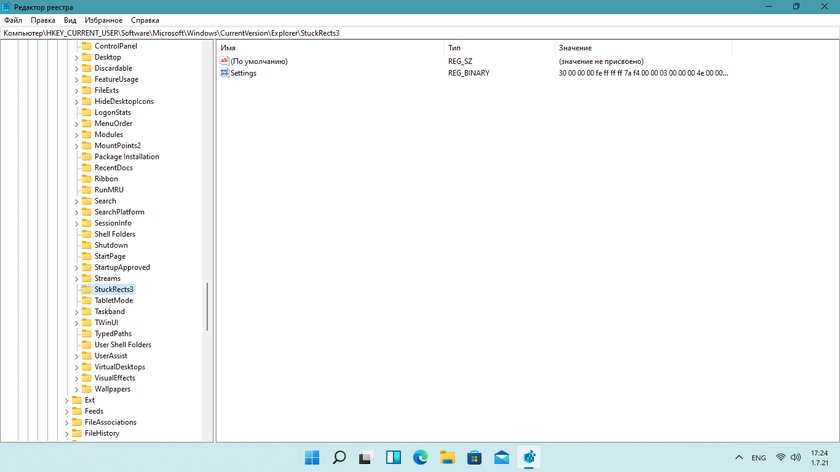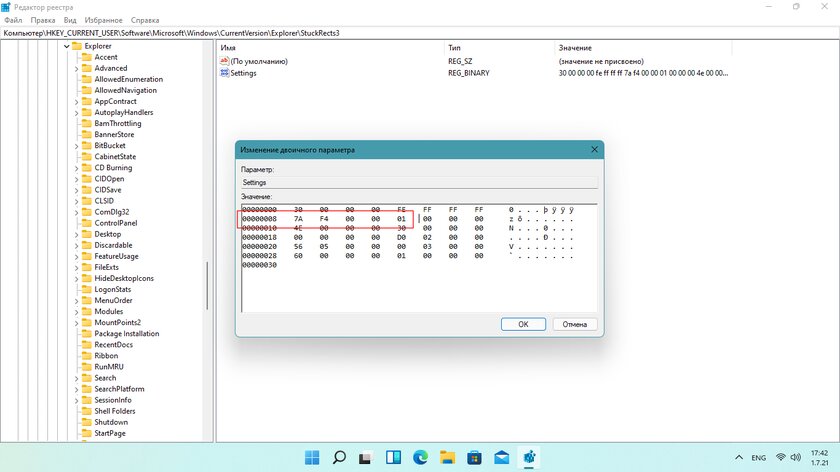Панель задач вместе с меню «Пуск» подверглась значительным изменениям в Windows 11. Привычные элементы кардинально переделали, поэтому, например, от живых плиток почти спустя 10 лет окончательно отказались, календарь и быстрые настройки полностью преобразились, а в панели задач поменялись значки и всё переместилось в центр. Кроме того, расположение панели задач на экране больше нельзя изменять — это смутило огромное количество пользователей Windows 10. Но, как оказалось, изменения не означают, что подобное теперь стало невозможным.
- В тему: Всё о Windows 11 — секреты, инструкции, лайфхаки и полезные статьи
Установить панель задач Windows 11 в верхнюю часть экрана получится с помощью редактора реестра (по крайней мере в текущей тестовой сборке 22000.51). Делается всё довольно легко.
Как переместить панель задач Windows 11 в верхнюю часть экрана
- Используйте сочетание клавиш Windows + R для открытия утилиты «Выполнить» и введите в поле запуска «regedit.exe», после чего нажмите «OK». Или найдите через поиск «Редактор реестра».
- Перейдите по следующему пути:
HKEY_CURRENT_USER\Software\Microsoft\Windows\CurrentVersion\Explorer\StuckRects3.
- Найдите параметр типа REG_BINARY под названием «Settings».
- Дважды нажмите на него — откроется окно изменения двоичного параметра.
- В столбце FE для параметра 00000008 (второй по списку) установите значение 01 — поместите на него курсор, удалите текущее значение и пропишите нужные цифры. По умолчанию он должен быть установлен на 03.
- Нажмите «OK» и перезапустите «Проводник» через «Диспетчер задач».
Чтобы отменить изменение, необходимо открыть тот же параметр в редакторе реестра и вернуть стандартное значение 01. Учтите, что другие значения (02 или 04) не работают, поэтому переместить панель задач на левую или правую сторону не выйдет.
⚠️ Важно: следует знать, что при перемещении панели задач в верхнюю часть экрана меню «Пуск» станет автоматически открываться только с левой стороны.
Панель задач Windows 11 «зафиксирована» внизу. Опция перемещения панели в другое место не предусмотрена. Непривычно для пользователей Windows, которые привыкли видеть панель задач, например, в верхней части экрана. Не каждый готов отказаться от выработанных за годы предпочтений.
Когда задача не решается через штатный функционал ОС, на помощь приходят сторонние утилиты. Для управления расположением Панели задач предназначен программный инструмент Taskbar11.
Применение стороннего софта для настройки ОС — всегда определенный риск. Из-за того, что утилиту скачивают редко, фильтр SmartScreen порой блокирует ее загрузку. По данным VirusTotal программа опасности не представляет. В любом случае, каждому пользователю самому принимать решение об использовании как данной, так и других сторонних средств изменения свойств операционной системы.
Как поменять расположение, размер и выравнивание панели задач Windows 11 через Taskbar11
Загружаем программу, запускаем ее исполняемый файл и устанавливаем. Главный и единственный экран утилиты содержит комплекс настроек.
Taskbar Position. Выпадающий список позволяет выбрать между верхним (Top) и нижним (Bottom) расположением Панели задач.

Taskbar Size. Предусмотрены три размера панели:
- маленький (Small);
- средний (Medium);
- большой (Large).
Первый лучше вовсе не применять, поскольку часы видны не будут.

Taskbar Indentation. Позволяет вернуть кнопку «Пуск» на привычное пользователям Windows 10, 7, XP место — влево (Left). Предусмотрено и возвращение в центр (Center), как изначально и задумано разработчиками новой версии Windows.

Опции настройки панели задач Windows 11 в Taskbar11
Ниже трех выпадающих списков находятся опции, которые могут быть активированы дополнительно.
Taskbar Items. Дает возможность активировать и убрать значки Панели задач. В их числе:
- поиск (Search);
- просмотр задач (Task View);
- виджеты (Widgets);
- чат (Chat).
Taskbar Corner Icons. При необходимости активируйте опции отображения в системном трэе:
- рукописного ввода (Pen);
- тач-клавиатуры (Touch Keyboard);
- виртуального тачпада (Virtual Touchpad).
Taskbar Behavior. Данный блок содержит единственную опцию — установите «птичку» в квадрате слева от надписи «Automatically Hide Touchbar», чтобы Панель задач автоматически убиралась с экрана и не занимала места на дисплее.
Кнопка сохранения (Save) легко узнаваема по значку-«дискете». Кликните по ней, чтобы изменения были применены. По сути программа является графическим интерфейсом для внесения изменений в системный реестр Windows 11.

С перемещением Панели задач вверх программа справилась хорошо. Менять расположение «Пуска» с ее помощью лучше и не пробовать. Отмечена особенность: после возвращения кнопки главного меню в центр, само меню продолжает открываться слева. Внесенные изменения сохраняются далеко не всегда.
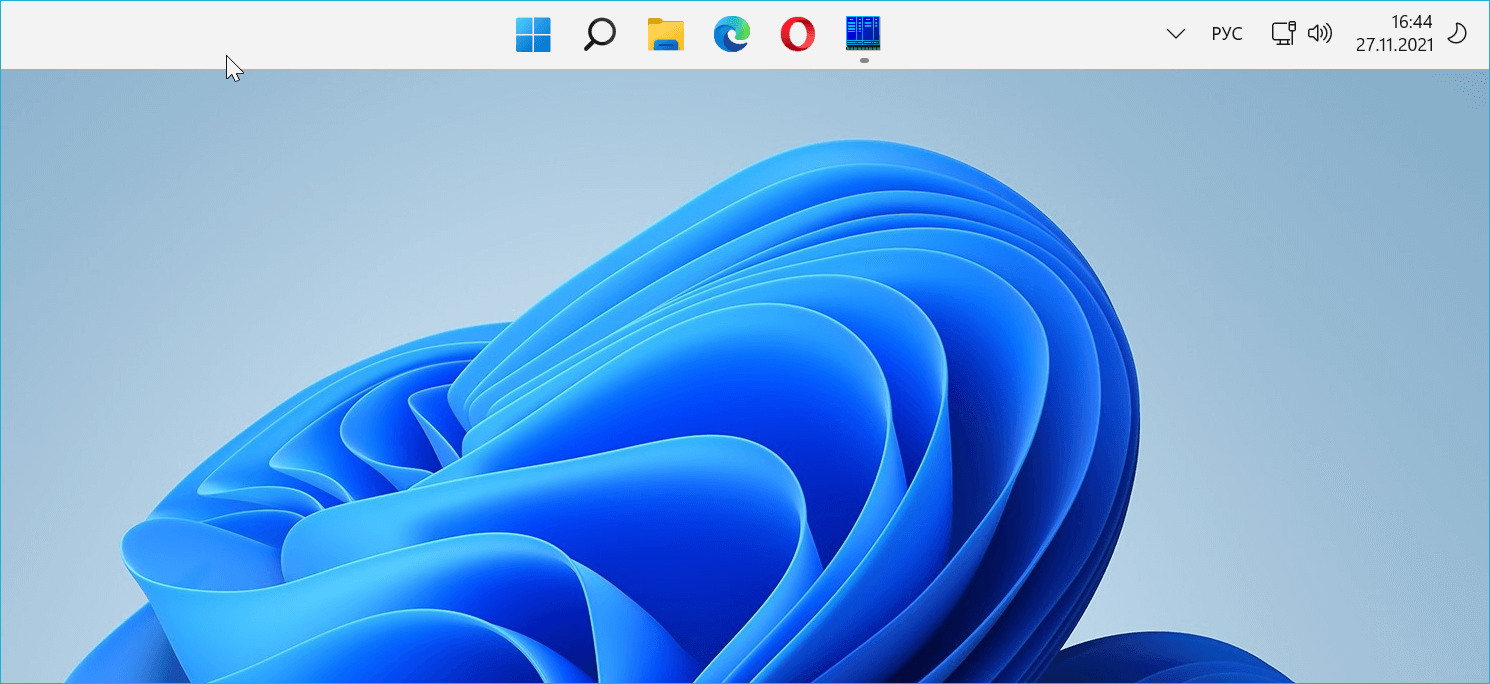

Программа может оказаться полезной для энтузиастов тонкой настройки интерфейса ОС под себя.
Читайте в «Блоге системного администратора», как скачать Windows 11. Рассмотрены четыре метода загрузки ОС. Windows 11 совместима далеко не со всеми компами. Но если очень постараться, то установить получится. Читайте подробную инструкцию по установке Windows 11 на ПК, который не поддерживает новую операционную систему.
Что не нравится вам в дизайне Windows 11? Напишите в комментариях.
На текущий момент (9 февраля 2022 года) в Windows 11 штатными средствами операционной системы невозможно переместить панель задач на верхнюю часть экрана. Но существует рабочий способ решить проблему — отредактировать реестр Windows 11.
Итак, открываем редактор реестра. Для этого воспользуемся меню поиска Windows 11 — нажимаем на значок «Поиск» в виде лупы, расположенный рядом с меню «Пуск» или нажимаем горячие клавиши «Win+S» на клавиатуре.
Вводим в строке поиска «regedit» и открываем редактор, щелкнув по лучшему соответствию .
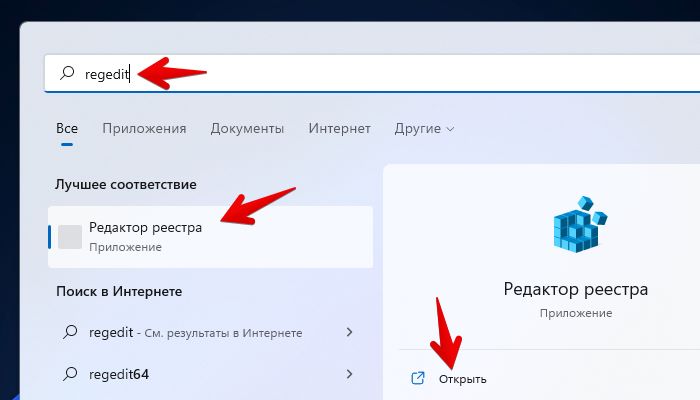
Есть еще один альтернативный способ вызова редактора реестра — через диалоговое окно «Выполнить». Нажимаем на клавиатуре клавиши «Win+R» и в появившемся окне вводим команду «regedit», после чего нажимаем кнопку «ОК».
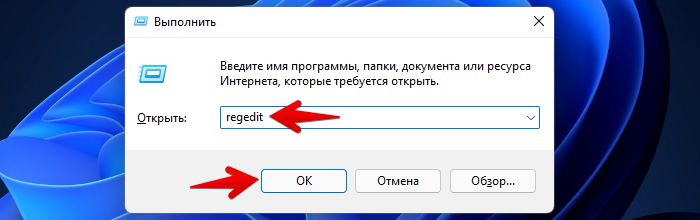
В окне редактора реестра вставляем в адресную строку путь, который указан ниже:
Компьютер\HKEY_CURRENT_USER\Software\Microsoft\Windows\CurrentVersion\Explorer\StuckRects3
Нажимаем клавишу ввода, чтобы перейти в раздел «StuckRect3». Находим здесь двоичный параметр «Settings» и щелкаем по нему правой кнопкой мыши, чтобы в контекстному меню выбрать пункт «Изменить».
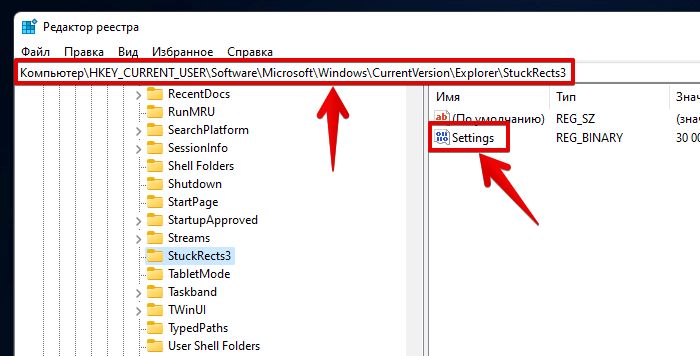
В окне «Изменение двоичного параметра» находим во второй строке сверху значение «03» и заменяем его на «01». Для сохранения изменений нажимаем кнопку «ОК».
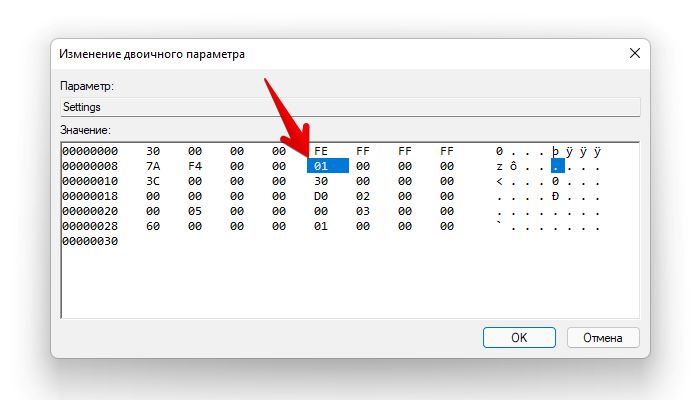
Отлично, настройка сделана! Теперь, для того, чтобы настройки вступили в силу необходимо обновить проводник Windows 11. Щелкаем правой кнопкой мыши по меню «Пуск» и выбираем «Диспетчер задач». Либо нажимаем клавиши быстрого доступа «Ctrl+Shift+Esc».
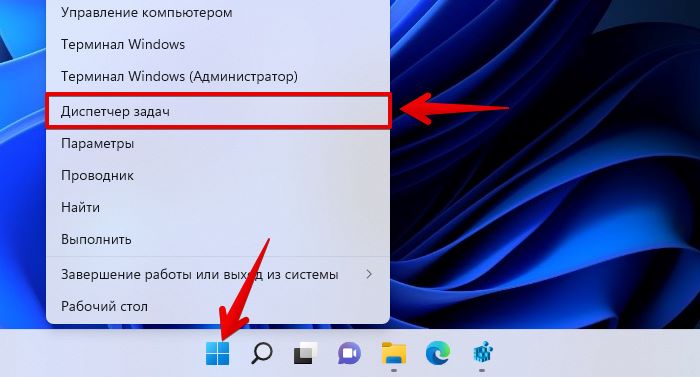
В окне диспетчера задач находим проводник и щелкаем по нему правой кнопкой мыши. В контекстном меню кликаем по пункту «Перезапустить».
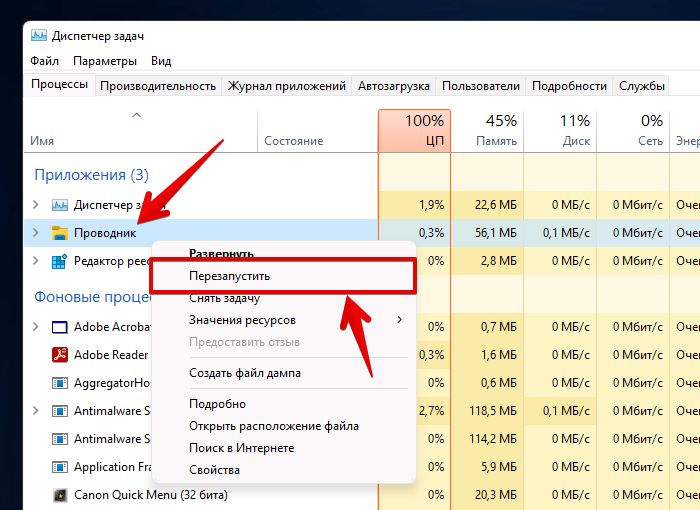
После этого панель задач окажется в верхней части экрана.
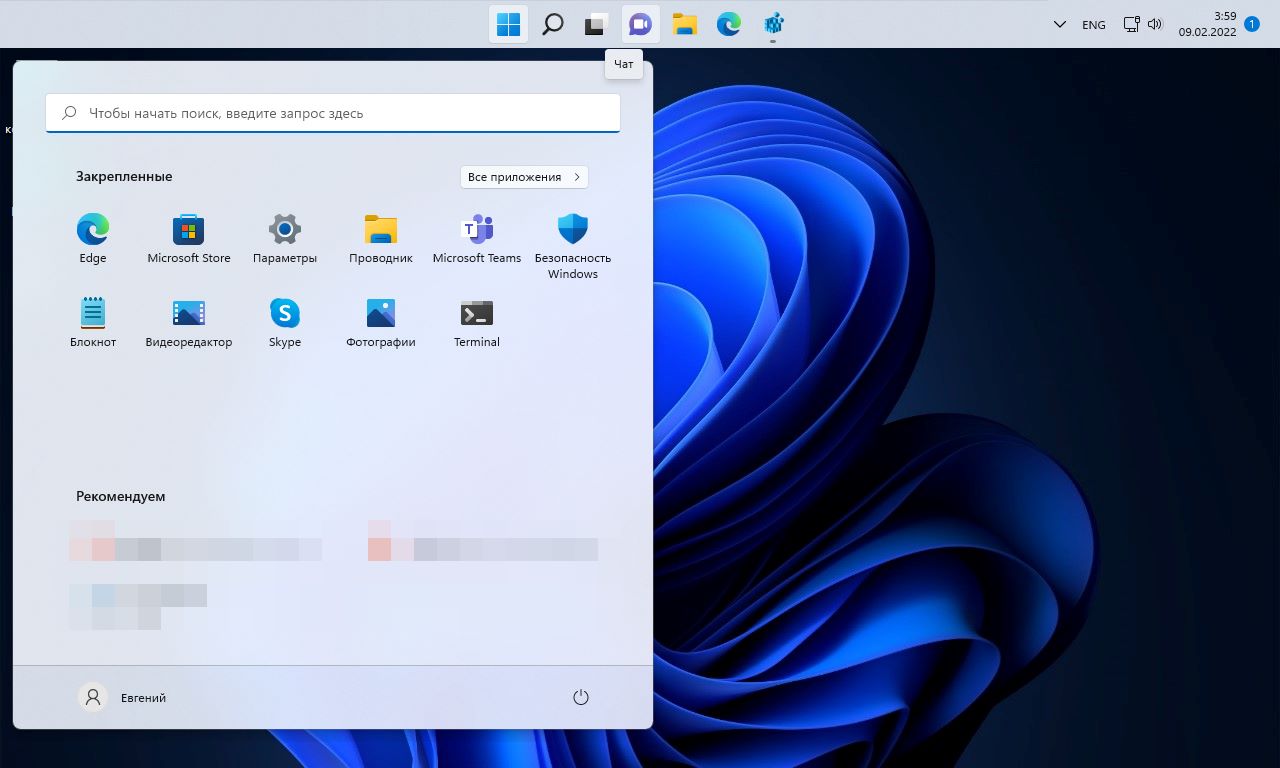
Среди прочих «новшеств» Windows 11 — невозможность перемещать панель задач: она всегда расположена снизу экрана. И, как это обычно происходит, через короткое время после выхода новой ОС появляются сторонние утилиты для её настройки. В этой статье о бесплатной программе Taskbar 11.
Taskbar11 позволяет закрепить панель задач Windows 11 сверху экрана, уменьшить или увеличить панель задач, а также убрать с неё ненужные значки (можно сделать и в Параметрах).
Настройка панели задач Windows 11 в Taskbar11
Скачать утилиту Taskbar11 можно с официальной страницы разработчика в GitHub . Учитывайте, что фильтр SmartScreen в Microsoft Edge может блокировать загрузку файла. Причина — «малая известность», по VirusTotal на дату написания этой статьи в файле всё чисто.

После скачивания и запуска Taskbar11 откроется окно настроек программы, где вы можете настроить следующие параметры:
- Taskbar Position — расположение панели задач. Два варианта — снизу или вверху рабочего стола.
- Taskbar Size — размер панели задач. Стандартный, маленький или большой. Учитывайте, что при выборе маленького размера, обрезается область с часами.
- Taskbar Indentation — расположение (кнопка Пуск слева или по центру).
- Taskbar Icons — возможность включить или отключить значки на панели задач, такие как поиск, чат, просмотр задач и Мини-приложения (виджеты).
- Taskbar Corner Icons — системные значки в области уведомлений (рукописный ввод, сенсорная клавиатура, виртуальная сенсорная панель).
- Taskbar Behavior — отметка позволяет автоматически скрывать панель задач с экрана.
По завершении выбора предпочитаемых настроек, достаточно нажать кнопку «Save», чтобы данные были сохранены (записываются в реестр), а проводник — перезапущен. В результате вы сразу увидите результат настроек, в примере на изображении — главная возможность программы: перемещение панели задач Windows 11 вверх.

Видео
В моем тесте утилита работает с некоторыми багами. В частности, меню при нажатии кнопки «Пуск» в любом случае открывается слева, даже если сама кнопка расположена по центру. Также заметил, что параметры после нажатия кнопки Save не всегда сохраняются. Тем не менее, не исключаю, что кого-то из читателей утилита сможет заинтересовать.
В этой публикации, друзья, рассмотрим, как сделать панель задач в Windows 11 вверху экрана. Windows 11 – это операционная система, внутренне базирующаяся на Windows 10, но с новым интерфейсом, с новыми технологиями системной оболочки. Интерфейс Windows 11 предусматривает новую, отличную от классической реализацию меню «Пуск» и панели задач. Эта реализация привнесла новые возможности типа групп привязки и стыковки окон. Но лишила панель задач классических возможностей как то: функционал панелей инструментов, перетаскивание ярлыков, настройка размера панели и её значков, крепление панели вверху и по бокам. Частично эти возможности можно вернуть сторонними инструментами, например, с помощью программы- твикера Winaero Tweaker и утилиты-твикера Taskbar11 с GitHub. Давайте рассмотрим, как с помощью этих инструментов поместить панель задач наверх экрана.
{banner_google1}
Winaero Tweaker – это бесплатная программа с огромным множеством твиков для тонкой настройки Windows. В последних версиях этой программы появился целый блок твиков именно для Windows 11, и эти твики в основном решают вопросы возврата этой операционной системе классических функций. Winaero Tweaker может реализовать классическое контекстное меню, классический проводник, классическую панель задач. Может менять размер панели задач и её значков. И может реализовать размещение панели задач вверху экрана. Winaero Tweaker, правда, предусматривает твики и для размещения панели задач по бокам экрана, но тогда панель становится нерабочей. А вот при размещении панели вверху рабочего стола она исправно работает.
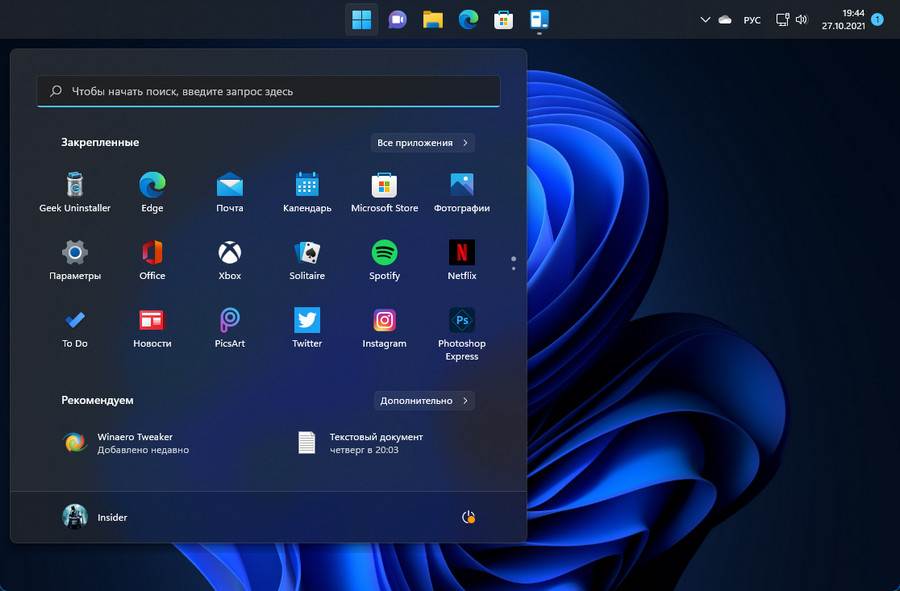
О возможности размещения панели задач вверху экрана и прочих возможностях Winaero Tweaker для Windows 11 смотрите в статье сайта «Winaero Tweaker для Windows 11».
Реализовать панель задач в Windows 11 вверху экрана также можно с помощью бесплатной утилиты-твикера Taskbar11, созданной энтузиастами с GitHub. Это небольшая узкопрофильная утилита, она предназначена сугубо для настройки панели задач Windows 11. Утилита в основном дублирует системные настроечные возможности панели задач в Windows 11, но Taskbar11 и предлагает две возможности, недоступные системными средствами. Это настройка размера панели задач и её значков. И это настройка положения панели задач вверху рабочего стола. В блоке настроек утилиты «Taskbar Position» выбираем «Top» для размещения панели задач вверху. Если надо вернуть как было, выбираем «Botton» для размещения панели внизу. Для применения настроек жмём «Save».
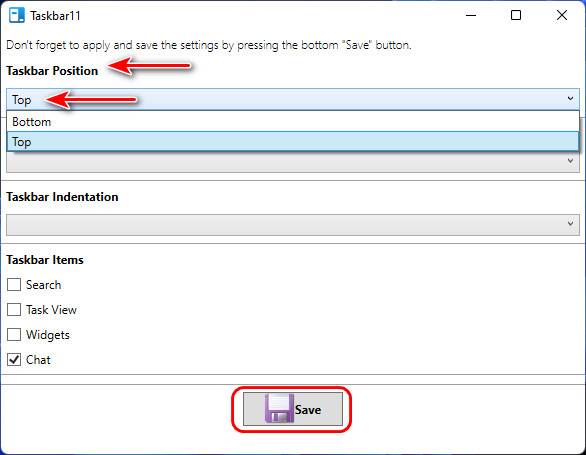
Вот это, друзья, как сделать панель задач в Windows 11 вверху экрана.